Почему ноутбук долго загружается при включении: Долго включается ноутбук: выявляем проблемы
Содержание
Почему очень долго загружается компьютер при включении
Наверное, эта одна из самых распространенных проблем, когда у неопытных пользователей очень долго загружается компьютер при включении Windows. Конечно все идет от беспечного пользования, отсутствие должного ухода и несоблюдение элементарных правил поведения в сети.
В случае, когда данная проблема уже имеет место, необходимо тщательно разобраться, углубиться в суть, дабы выявить и искоренить на мешающие компоненты корню.
Софт
Переполнена автозагрузка.
Автозагрузка находиться через путь: «Пуск» или комбинация клавиш Win+R – откроется окно выполнить, в него пишется msconfig далее кнопка «Enter», откроется окно «Конфигурация системы», выбираем «Выборочный запуск», проставляем галочки «Загружать системные службы» и «Загружать элементы автозагрузки». Последнее обязательно должно остаться пустым, если оно отмечено, переходим на следующую вкладку.
Жмем на кнопку «Дополнительно». Функция «Дополнительные параметры загрузки», отмечаем «Число процессов» и выбираем в контекстном меню максимальное число. Остальные галочки нужно снять. Далее кнопка «Применить». Всплывет окно, выбираем перезагрузить позже.
Остальные галочки нужно снять. Далее кнопка «Применить». Всплывет окно, выбираем перезагрузить позже.
Папка «Автозагрузка». Здесь находятся утилиты, программы, драйвера которые включаются сразу после загрузки операционной системы, возможно не давая компьютеру быстро загружается, и выполнять свои функции.
Наведя курсор на файл, щёлкнуть правой кнопкой мыши, если объект не известен, нужно посмотреть «Расположение файла». Убедившись в безопасности объекта, его можно отключить кнопкой мыши, а с помощью такой программы как «CCleaner» или «Auslogics BoostSpeed» – удалить.
Переполнен жесткий диск
На рабочем столе есть иконка «Мой компьютер» или «Этот компьютер» в зависимости от операционной системы, нажмём, если под названием диска видна красная полоска – значит винчестер переполнен и его необходимо очистить.
Зачастую основной мусор это кэш который появляется от работы различных программ, с такой задачей легко справляется CCleaner. Вышеупомянутые «Auslogics BoostSpeed» с «Reg Organizer» захватывают широкий спектр системных проблем, которые могут быть связаны с долгой загрузкой компьютера, а также в их свойство входит дефрагментация, ускорение интернета, чистка системы и т. п.
п.
Оборудование
Грязь под корпусом системного блока
Проблема говорит сама за себя, открутив крышку системного блока, и обнаружив слой пыли пользователь однозначно поймёт почему очень долго загружается компьютер при включении Windows.. Необходимо взять пылесос, прикрутить специальную насадку, сделать мощность на минимум и аккуратно провести дулом пылесоса по внутренностям блока.
В процессоре высохла термопаста
Считается, каждые 3-4 года нужно менять термопасту, так как она имеет свойство засыхать, а процессор тем временем греться, уничтожая самого себя.
С помощью программы AIDA64 можно проверить температуру процессора, в режиме простоя до 45, под нагрузкой до 65 градусов.
Если выше нормы, нужно заменить термопасту, инструкция здесь.
Ну вот и все, теперь вы знаете почему очень долго загружается компьютер при включении Windows, и в случае возникновении проблемы сможете устранить ее.
Очень медленное время холодной загрузки — ноутбук Framework 13
dcdruck
#1
Я использую Pop!_OS 21.04 в своей версии DIY с твердотельным накопителем Samsung 980 PRO. Я использую полное шифрование диска, настроенное во время Pop! монтаж. Когда я впервые загружаю свой ноутбук утром после нескольких часов простоя, я вижу сумасшедшее время загрузки, более 60 секунд, прежде чем даже появляется логотип Framework. Кто-нибудь еще видел это?
Внешних устройств во время загрузки к ноуту не подключено, поэтому на USB-устройствах не висит. Когда это происходит, кнопка питания загорается, когда я нажимаю ее, и остается включенной в течение примерно 45 секунд, затем выключается и снова включается через секунду или две. Через 15 секунд после этого появляется логотип Framework, а через несколько секунд он готов для моего пароля.
1 Нравится
Атул_Ингле
#2
Видите ли вы мигающий код на маленьком светодиоде сбоку, рядом с платами расширения?
dcdruck
#3
Хороший звонок, @Atul_Ingle
Во время ожидания 45-60 светодиод все время мигает зеленым. Как только светодиод кнопки питания гаснет, маленький снова загорается с 1 белым, 12 зелеными, 1 красным, 1 синим, затем я теряю счет. Я сниму видео и приложу его или ссылку на него чуть позже.
1 Нравится
12 октября 2021 г., 17:09
#4
Я загрузил видео на Youtube. Если вы хотите перейти к той части, где индикатор питания гаснет, а затем снова загорается, перейдите к отметке 50 секунд.
dcdruck
#5
Ссылаясь на информацию здесь: Мой ноутбук Framework не включается
Коды ошибок миганий следующие:
- все 12 диагностических тестов пройдены (мигает зеленым)
- почтовый индекс 26 (предполагая, что Little Endian, бит 0 является младшим битом, а бит 7 — старшим)
1 Нравится
о_о
#6
Случайно в BIOS не установлена быстрая загрузка? (Я не могу вспомнить, какой именно вариант), но это тот, который выполняет полный тест памяти (если он выключен) и тест системы при холодной загрузке. Если он не включен, когда вы включаете его, вы все еще видите проблему? (Я не могу вспомнить, была ли это быстрая загрузка, я сейчас на своем framework.work, поэтому не могу проверить.)
1 Нравится
Киран_Левин
#7
@dcdruck это действительно необычное поведение, а не нормальная последовательность загрузки.
В начале последовательности включения питания светодиод мигает зеленым не из-за кода ошибки, а потому, что я думаю, что ваш биос входит в тренировку памяти, а затем что-то происходит, и он повторяет попытку несколько раз, пока кнопка питания не выключится, что, я думаю, является процессор делает глобальный сброс.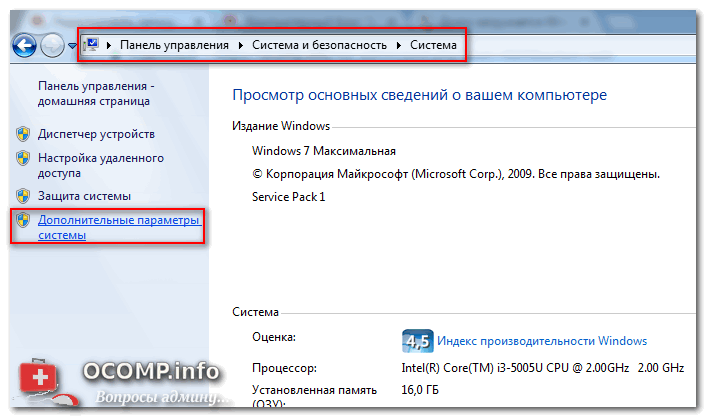 После этого он, кажется, делает что-то подобное несколько раз, а также имеет смешанные коды ошибок, из-за чего трудно понять, что они собой представляют.
После этого он, кажется, делает что-то подобное несколько раз, а также имеет смешанные коды ошибок, из-за чего трудно понять, что они собой представляют.
Я бы посоветовал вам попробовать извлечь основную батарею и батарею часов реального времени примерно на 15 минут, а затем снова установить их. извлечение батареи RTC приведет к сбросу некоторых сохраненных настроек обучения памяти и принудительному повторному обучению системы.
И какую память вы используете?
dcdruck
#8
Спасибо, @Kieran_Levin
Я использую память Crucial CT8G4SFRA32A.M8FRS, поставляемую Framework, в конфигурации 2x8GB.
Сегодня вечером после работы попробую вынуть основную батарею и батарею RTC (в данный момент я использую Framework для работы, иначе я бы сделал это сейчас). Отпишусь после тестирования.
номер
#9
@dcdruck у нас есть подробные инструкции для этого в конце статьи здесь: Мой ноутбук Framework не включается
dcdruck
#10
Всем спасибо за советы. Проблема, кажется, лучше. Теперь система инициализируется и запускается в ожидаемые сроки, и я больше не вижу мигания кода POST, так что это кажется многообещающим. Если что-то изменится или это регрессирует, я обновлю эту тему, но, надеюсь, сейчас все в порядке.
Жаль, что я не дождался этой ссылки, прежде чем пытаться извлечь батарею RTC вчера, потому что, конечно же, одна из четырех маленьких ручек, удерживающих батарею, отломилась, когда я ее вынимал. Я надеюсь, что это не приведет к тому, что батарея RTC не будет надежно подключаться. Я наклеил на него небольшой кусок изоленты, чтобы он не двигался.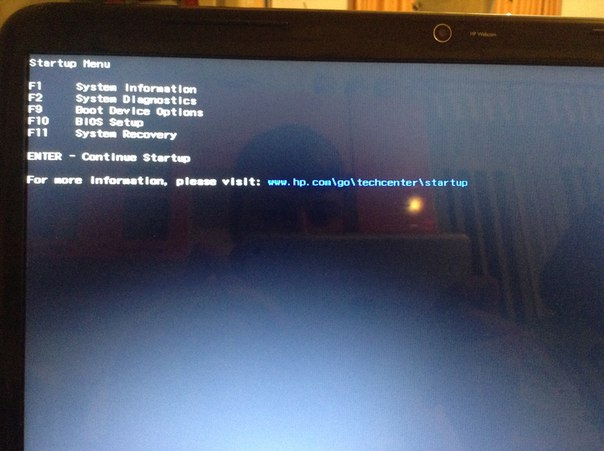 Хотя моя вина. Я просмотрел практические руководства для инструкции RTC, но не нашел ее. Как оказалось, вместо этого он находится в базе знаний.
Хотя моя вина. Я просмотрел практические руководства для инструкции RTC, но не нашел ее. Как оказалось, вместо этого он находится в базе знаний.
dcdruck
#11
Я снова получаю тот же почтовый индекс 26 и почти медленную загрузку, но не так плохо, как раньше. Знаем ли мы, что означают эти почтовые индексы?
Киран_Левин
#12
Не могли бы вы выложить видео? Первое видео не смогло расшифровать почтовый индекс, поэтому я не уверен, что почтовый индекс действителен, поскольку, похоже, происходит что-то еще.
dcdruck
№13
Привет, @Kieran_Levin Я загрузил новое видео с лучшим углом. Обратите внимание, что цвет светодиода сложно разобрать, глядя прямо на светодиод, но он становится очень четким, если вы посмотрите на отражение светодиода на столе под ним. Также обратите внимание, что я замедлил скорость видео, чтобы его было легче декодировать. После янтаря я вижу G B G B B G G G. Я получил 26, предполагая, что первая G — младшая значащая цифра, а последняя G — самая значащая.
Обратите внимание, что цвет светодиода сложно разобрать, глядя прямо на светодиод, но он становится очень четким, если вы посмотрите на отражение светодиода на столе под ним. Также обратите внимание, что я замедлил скорость видео, чтобы его было легче декодировать. После янтаря я вижу G B G B B G G G. Я получил 26, предполагая, что первая G — младшая значащая цифра, а последняя G — самая значащая.
Я не могу понять, как я встроил предыдущее видео, поэтому на этот раз прошу прощения за исходящую ссылку.
Киран_Левин
№14
Загрузочный код 0x1A, который находится в инициализации USB-драйвера. Однако это может произойти из-за того, что вы проведете некоторое дополнительное время в загрузке. Я бы посоветовал еще раз сбросить батарею RTC и дать ноутбуку зарядиться примерно на 24 часа.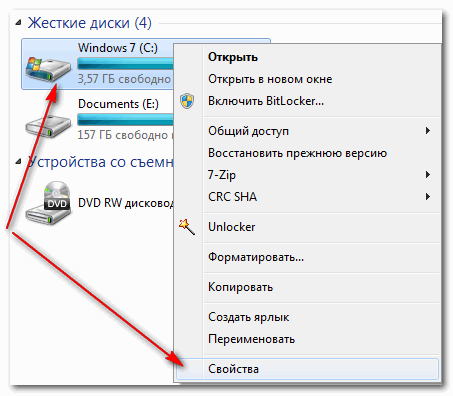
dcdruck
№15
Итак, я правильно расшифровал светодиод, что полезно знать в следующий раз. Проблема не появлялась несколько дней, поэтому я не знаю, что это значит. Если это произойдет снова, я выполню еще один сброс RTC. Из любопытства, относится ли «инициализация USB-драйвера» к инициализации внутреннего интерфейса USB в ноутбуке или к инициализации USB-устройства, подключенного к ноутбуку? Я не помню, было ли что-то подключено к ноутбуку в последнее время или нет. Я знаю, что в предыдущие разы ничего внешнего не было подключено.
dcdruck
№16
В итоге я снова сделал сброс через день или два после моего последнего ответа. Однако сегодня произошла еще одна очень медленная загрузка, и на этот раз почтовый индекс был 0x41 (или 65 в десятичной системе). У меня нет этого видео.
У меня нет этого видео.
Я также замечаю, что часто, в том числе в последний раз, состояние моей блокировки функций (Fn+Esc) сбрасывается, предполагая, что низкоуровневые настройки теряются, когда компьютер сталкивается с этими проблемами.
dcdruck
# 17
Сегодня я получил еще одну медленную загрузку с почтовым кодом 0x41.
дкдрак
# 18
Прошло некоторое время, но я хотел сообщить, что проблема так и не исчезла. Это все еще происходит почти каждый раз, когда я включаю питание, или так кажется. В последние несколько раз мне удавалось увидеть код мигания светодиода, это был 0x01 (один синий, за которым следуют семь зеленых)
dcdruck
# 19
Я сделал еще один сброс, удалив батарею RTC и отключив основную батарею на несколько минут. Когда я собрал его обратно и загрузился, я получил код 0x31 (B G G G B B G G).
Кто-нибудь знает, задокументированы ли где-нибудь почтовые индексы? Было бы полезно узнать, что они означают. Каждая материнская плата и большинство других компьютеров, которые я когда-либо покупал, включали в руководство список почтовых индексов и блинк-кодов, поэтому я чувствую, что эта информация должна быть где-то на сайте, но я просто не нахожу ее.
lbkNhubert
#20
2 Likes
следующая страница →
Как ускорить загрузку вашего ноутбука
Если ваш ноутбук медленно загружается, то вот несколько вещей, которые вы можете сделать, чтобы вернуть немного бодрости на этапе запуска.
Получите SSD
Вы можете вдохнуть новую жизнь и ускорить загрузку старых ноутбуков, заменив вращающиеся жесткие диски (HDD) на новые твердотельные накопители (SSD).
Без необходимости физического вращения диска для поиска запрошенных данных твердотельные накопители работают значительно быстрее, чем традиционные жесткие диски. После установки SSD первое, что вы заметите, — это увеличение скорости при загрузке ноутбука.
Вам придется открыть свой ноутбук и провести небольшую операцию, но это базовая процедура. Короче говоря, вам нужно будет собрать несколько инструментов, клонировать жесткий диск на новый диск, открыть ноутбук, удалить его старый жесткий диск, а затем добавить на его место SSD. Вот как обновить MacBook Pro с помощью SSD.
Примечание. Обязательно обратитесь к поставщику вашего ноутбука или на форумы по ноутбукам, чтобы убедиться, что выбранный вами твердотельный накопитель совместим с вашей моделью ноутбука. Вы можете пожертвовать некоторой емкостью хранилища при переходе на SSD, но цены резко упали в последние годы, поэтому вы можете позволить себе SSD большего размера, чем вы думаете.
Уменьшение количества элементов автозагрузки
Иногда устанавливаемые вами приложения включаются в список приложений, загружаемых ноутбуком при запуске. Чем длиннее этот список приложений, тем больше времени требуется для их запуска. К счастью, и Windows, и OS X позволяют вам выбирать, какие приложения попадают в этот список.
Если вы не хотите покупать или устанавливать SSD, вам понравится этот шаг, потому что он бесплатный и простой. А если в вашем ноутбуке уже есть SSD, вы можете еще больше сократить время его загрузки.
Увеличить изображение
Скриншот Мэтта Эллиотта/CNET
В OS X El Capitan откройте Системные настройки и выберите Пользователи и группы . Щелкните свое имя пользователя на левой панели, а затем щелкните вкладку Элементы входа на правой панели. Чтобы удалить программу из этого списка, нажмите на нее и нажмите кнопку » — «Кнопка.
Увеличить изображение
Скриншот Мэтта Эллиотта/CNET
В Windows 10 найдите Диспетчер задач и откройте его. Перейдите на вкладку Startup , и вы увидите список программ, которые запускаются автоматически при загрузке Windows 10. Ищите программы, которые вам не нужны при запуске, особенно если они перечислены как имеющие большое влияние на запуск в правом столбце. Чтобы остановить автоматический запуск программы при запуске Windows 10, щелкните ее правой кнопкой мыши и выберите Отключить .
Перейдите на вкладку Startup , и вы увидите список программ, которые запускаются автоматически при загрузке Windows 10. Ищите программы, которые вам не нужны при запуске, особенно если они перечислены как имеющие большое влияние на запуск в правом столбце. Чтобы остановить автоматический запуск программы при запуске Windows 10, щелкните ее правой кнопкой мыши и выберите Отключить .
Windows: быстрый запуск
Для ноутбуков с Windows 10 существует параметр, называемый быстрым запуском. Он сокращает время запуска, создавая состояние между выключением и гибернацией, в котором состояние вашей системы сохраняется в виде файла гибернации, который затем загружается при повторном запуске ноутбука. Это избавляет Windows от необходимости перезагружать ядро, драйверы и ваши настройки. Однако, в отличие от режима гибернации, ваши открытые папки и приложения не сохраняются при быстром запуске.
Быстрый запуск включен по умолчанию в Windows 10, но стоит проверить, включен ли он.
- Перейдите Панель управления > Оборудование и звук > Электропитание .
- Нажмите Выберите, что делают кнопки питания на левой панели.
- Щелкните Изменить параметры, которые в настоящее время недоступны в верхней части окна, прокрутите вниз и убедитесь, что флажок установлен для Включить быстрый запуск (рекомендуется) .
Чтобы узнать больше, прочитайте, что такое быстрый запуск Windows 10?
OS X: автоматический вход в систему
Последний совет предназначен для владельцев Mac, у которых настроено более одной учетной записи пользователя. При автоматическом входе вы обходите экран входа и входите прямо в одну из своих учетных записей, чтобы ускорить процесс запуска. Поскольку этот параметр позволяет вам входить в OS X без необходимости вводить пароль, автоматический вход в систему не рекомендуется, если вы везде носите с собой ноутбук и склонны оставлять его без присмотра в общественных местах.